Größe der Größe der Stammpartition auf einer AWS -Linux -Instanz
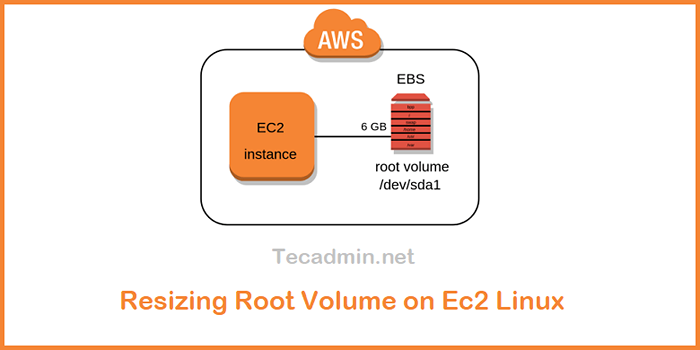
- 3471
- 137
- Miriam Bauschke
AWS -Elastizitätsvolumina veränderten die Art und Weise, Volumina in EC2 -Instanzen zu verwenden. Sie können jetzt die Volumengröße, -leistung oder den Volumentyp des Volumens ändern, während das Volumen verwendet wird. Ihre Anwendung funktioniert weiterhin normal, während die Änderung wirksam wird.
Mit einem einfachen API -Anruf können Sie sofort Änderungen an Ihrer Speicherinfrastruktur vornehmen und viele Ihrer Planungs-, Tuning- und Weltraumverwaltungsaufgaben beseitigen oder vereinfachen. Anstelle eines herkömmlichen Bereitstellungsverfahrens, der Wochen oder Monate dauert, können Sie jetzt sofort Änderungen an Ihrer Speicherinfrastruktur vornehmen.
Dieses Tutorial hilft Ihnen dabei, die Root -Partition der EC2 -Linux -Instanz ohne Ausfallzeit für Ihre Anwendung zu ändern. Die gleichen Schritte werden auch hilfreich sein, um andere Partitionen (nicht root) des Systems zu erhöhen.
WARNUNG: Es wird dringend empfohlen, eine vollständige Sicherung (AMI) Ihrer Instanz zu erstellen, bevor Sie das Stammvolumen ändern. Dies ist hilfreich, um sich von unerwarteten Fehlern zu erholen.Größen Sie die Größe der EBS -Volumina in EC2 -Linux -Instanzen
Die AWS -Elastizitätsvolumina ermöglichen die Online -Größenänderung der Volumina ohne Ausfallzeiten Ihrer Anwendungen. Dies ist sehr nützlich für Produktionsanwendungen. Hier ist das Schritt-für-Schritt-Tutorial zur Größe des EBS-Volumes in der EC2.
- Ich habe eine laufende EC2 -Instanz mit Ubuntu Linux. Melden Sie sich im AWS -Konto im EC2 -Dashboard an und identifizieren Sie Ihre Instanz.
 Ausführen von EC2 -Instanz
Ausführen von EC2 -Instanz - Das wurde zunächst mit 12 GB EBS -Volumen gestartet, die an die EC2 -Instanz angeschlossen waren. Wenn die Größe der Anwendungsdaten jetzt wächst, müssen wir den Speicherplatz erhöhen.
 Aktuelle EBS -Volumengröße
Aktuelle EBS -Volumengröße - Überprüfen Sie die Größe der an das Stammdateisystem angeschlossenen EBS -Volumenpartition.
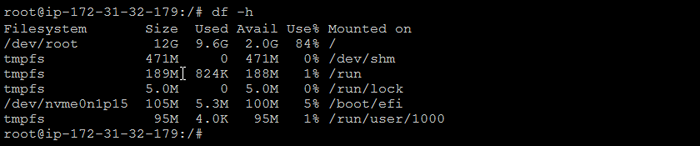 Überprüfen Sie die an das Root -Dateisystem angeschlossene Scheibengröße.
Überprüfen Sie die an das Root -Dateisystem angeschlossene Scheibengröße. - Gehen Sie zum EC2-Dashboard und klicken Sie mit der rechten Maustaste auf die an Ihre Instanz angeschlossene EBS-Lautstärke. Klicken Volumen ändern:
 Ändern Sie das EBS -Volumen
Ändern Sie das EBS -Volumen - Ein Dialogfeld wird im Browser angezeigt.Legen Sie eine neue Größe für Ihre EBS -Lautstärke ein und klicken Sie auf Ändern
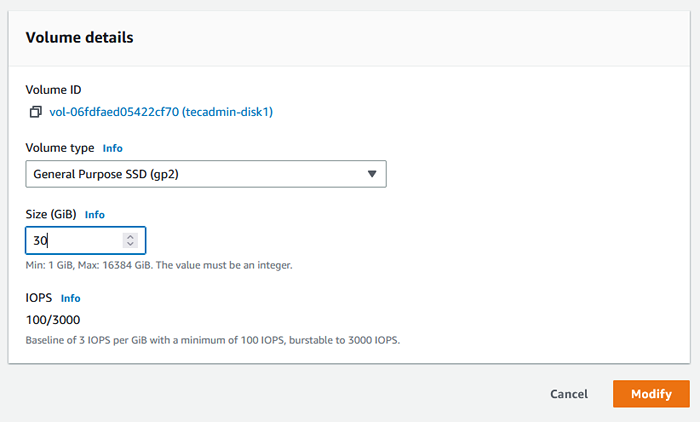 Stellen Sie die neue Größe für EBS -Volumen ein
Stellen Sie die neue Größe für EBS -Volumen ein - Das Volumen beginnt nun mit dem Größen- und Optimierungsprozess, den Sie auf der Konsole sehen können. Dies dauert ein paar Minuten, um die EBS -Größenregelung zu vervollständigen. Sie sehen eine Nachricht in der Spalte des Bandes Status:
 Ändern des EBS -Volumens
Ändern des EBS -Volumens - Warten Sie, bis sich die Spaltenstatusspalte mit grüner Farbe in „In-Use“ ändert.
 EBS -Volumen nach der Größenänderung
EBS -Volumen nach der Größenänderung - Melden Sie sich bei Ihrem Instanz an und geben Sie "LSBLK" -Befehl ein, um angehängte Bände und Festplattenpartitionen anzuzeigen. Sie können feststellen, dass die Volumengröße erhöht ist, aber die auf dem Stammdateisystem montierte Partition ist immer noch gleich.
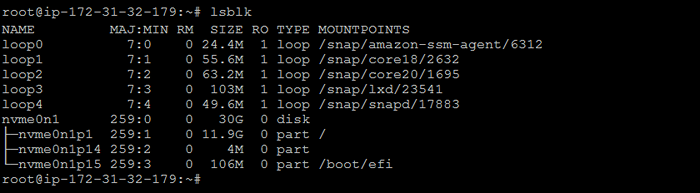 Überprüfen Sie die erhöhte Volumengröße
Überprüfen Sie die erhöhte Volumengröße - Benutze die "GrowPart" Befehl zur Größe der Größe der Stammpartition bis zum frei verfügbaren Volumen. Dieser Befehl erfordert zwei Parameter, zuerst, wenn der Volumenname und zweitens die Partitionsnummer ist.
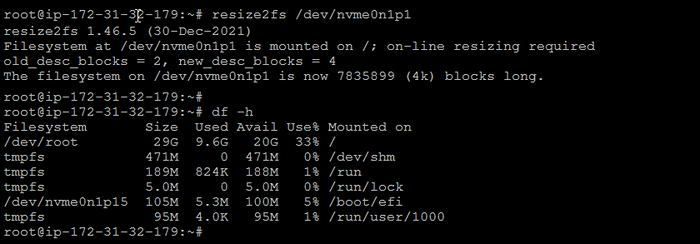 Größen Sie die Größen Sie die Wurzelpartition
Größen Sie die Größen Sie die Wurzelpartition
Jetzt können Sie sehen, dass die Partitionsgröße auch mit dem erhöht wird "LSBLK" Befehl. - Jetzt müssen Sie die Partition manuell aus der Befehlszeile ändern. Identifizieren Sie zuvor den Typ des Dateisystems auf dieser Partition mit dem folgenden Befehl:
 Überprüfen Sie den Dateisystemtyp
Überprüfen Sie den Dateisystemtyp - Schließlich ändern Sie die Partition basierend auf dem Dateisystem. In meinem Fall wurde die Partition mit ext4 formatiert. Also habe ich das benutzt "Größe 2fs" Befehl zur Größe der Größe.
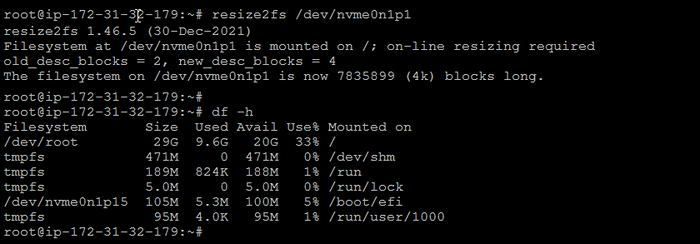 Größen Sie die Größen Sie die Wurzelpartition
Größen Sie die Größen Sie die Wurzelpartition
Wenn die Partition mit dem XFS -Dateisystem formatiert ist, verwenden Sie dann "Xfs_growfs -d /" Befehl zur Durchführung dieser Operation. - Alles erledigt!
Einpacken
Die neuen AWS -Elastizitätsvolumina ermöglichen die Online -Größenänderung, was für Produktionsumgebungen sehr hilfreich ist. Sie können die Festplattengröße Ihrer Instanzen ohne Ausfallzeiten schnell erhöhen. In diesem Tutorial haben Sie gelernt, die Größe des EBS -Volumens in EC2 -Linux -Instanzen zu ändern.
In diesem Leitfaden haben wir Ihnen Schritte zur Schnellgröße des Volumens einer EC2 -Linux -Instanz zur Verfügung.
- « PHP - Abfragestnungswerte abrufen ($ _server ['query_string'])
- So richten Sie CakePhp 3 ein.8 auf Ubuntu 18.04 & 16.04 LTS »

